TOP > お客様サポート >ドメインメールアドレス追加設定方法
ドメインメールアドレス追加設定方法
1ドメイン用メール管理ツールを開きます。
ログイン画面が表示されますので、そこに契約いただいているドメイン名を入力します。
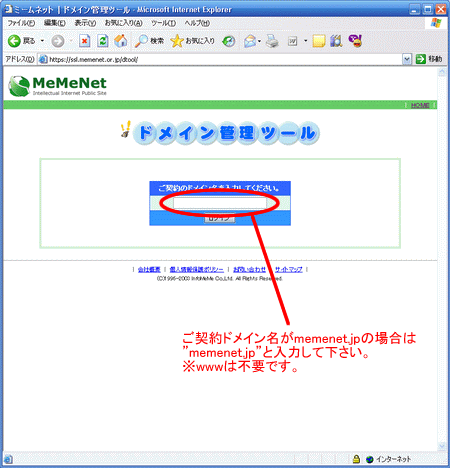
2 次に表示された画面で、「メールコントロールパネル」をクリックします。

3 メールコントロールパネルログインが表示されます。
メールアカウントにある管理者モードにチェックを入れ、”メール管理パスワード”を入力します。
※ご契約時に送付させていただいております登録完了通知書をご覧下さい。
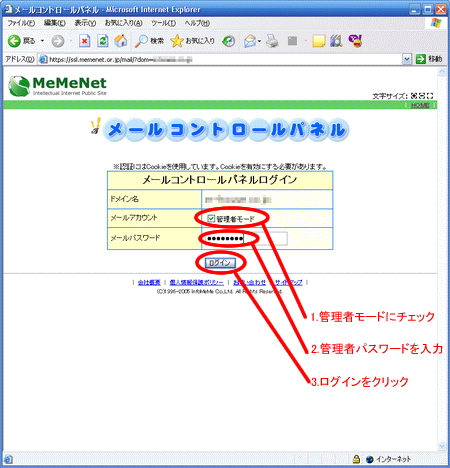
4 管理者モードでログインしますと下記管理画面が表示されます。
この時に管理画面上部にある”アカウント追加”をクリックして下さい。
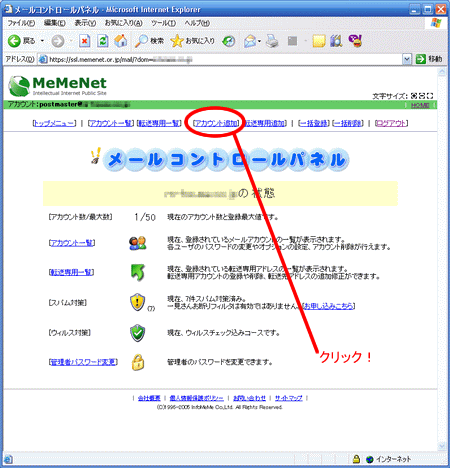
5 メールアカウント追加画面が表示されますので、作成したいメールアドレスを設定します。
(メールアドレスの@以前、メールパスワードをお好みのものを入力します)
入力ができましたら「次へ進む」ボタンをクリックします。

6 入力誤り等がなければ確認画面が表示されます。
特に問題がなければ”送信する”をクリックし作業終了です。

7 操作完了後、設定情報(メールサーバ名、アカウント)が表示されますのでメールソフトに反映させて下さい。
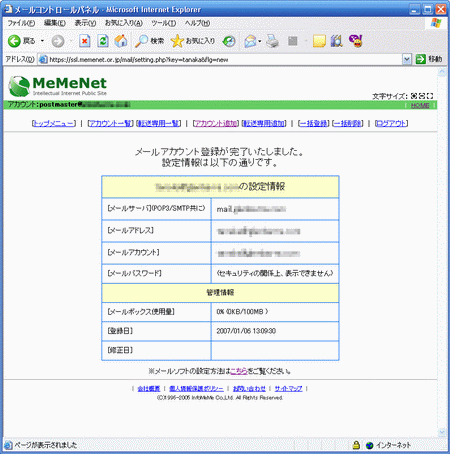
各メールソフトの設定はこちらからお願いします。





